إذا كنت تستخدم Microsoft Windows ، فمن المحتمل أن تتصل بزميلي Sean Hollister الذي قام بتوثيق مطولاً لعدد المرات التي تسبب فيها ميزة Windows Update التلقائية له. يمكن أن يتضمن الجلوس من خلال تحديث غير مرغوب فيه إعادة تشغيل غير مرغوب فيه وسيستغرق وقتك وعرض النطاق الترددي للإنترنت.
يمكنك تجنب أسوأ هذا عن طريق ضبط الساعات النشطة في Windows Update ، والتي تحدد الفترة التي لن يتم فيها إعادة التشغيل التلقائي. ولكن هذا لن يعمل إلا إذا تركت الكمبيوتر قيد التشغيل أثناء الساعات غير النشطة.
إذا كنت تريد التأكد تمامًا من عدم تحديث Windows في وقت غير مناسب ، فقم بتولي الأمور بنفسك وتشغيل Windows Update يدويًا. من المفيد القيام بذلك قبل حدث كبير ، مثل اليوم السابق لعرض مهم. وهو سهل - إليك الطريقة:
- انقر فوق الزر ابدأ ، ثم انقر فوق إعدادات - وهو الزر الذي يحتوي على رمز cogwheel.
- انقر فوق الزر الذي يقرأ التحديث والأمان .
- في علامة التبويب Windows Update ، انقر فوق التحقق من وجود تحديثات. هنا يمكنك أيضًا تغيير ساعات عمل Windows Update النشطة.
بدلاً من ذلك ، يمكنك أيضًا كتابة "التحقق من وجود تحديثات" في حقل بحث Windows.
أو يمكنك إنشاء اختصار على سطح المكتب عن طريق النقر بزر الماوس الأيمن فوق مساحة فارغة على سطح المكتب ، وتحديد جديد والنقر فوق اختصار ، ثم استخدام إعدادات ms: windowsupdate كموقع للعنصر الذي يشير إليه الاختصار.
الآن فقط انتظر التحديثات (إن وجدت) ليتم تحميلها وتثبيتها. في معظم الحالات هذا هو كل ما عليك القيام به. قد يطلب Windows إعادة التشغيل بمجرد اكتمال التحديث. يمكنك الانتظار حتى تعرف أن لديك عدة دقائق ، ثم أعد تشغيل الكمبيوتر.
إذا قمت بذلك مرة واحدة في الأسبوع أو عدة مرات في الشهر ، فلن يفاجئك أي تحديث جديد. وستكون عملية التحديث أسرع لأنك قمت بتثبيت واحد أو اثنين في المرة الواحدة بدلاً من حزمة كاملة منها.


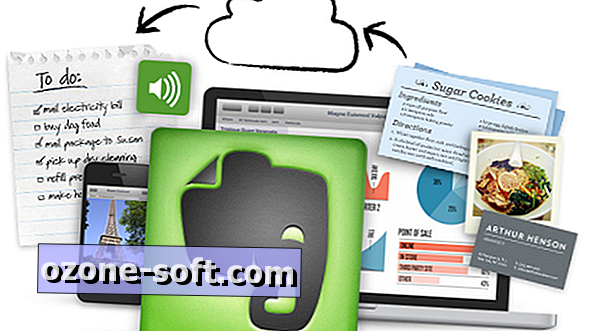










ترك تعليقك